Come installare il sistema operativo Linux
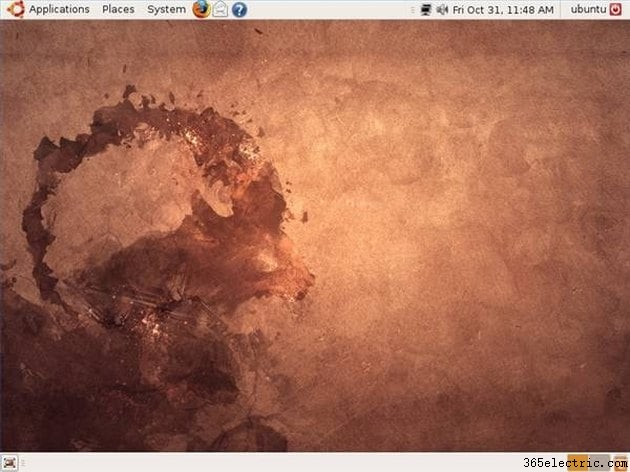
Questo articolo presuppone che tu non abbia alcuna conoscenza di Linux e desideri provarlo. Non molto tempo fa, l'installazione di Linux richiedeva arrancare attraverso un vasto processo di solo testo. Per chi non lo sapesse, era assolutamente spaventoso perché una mossa sbagliata poteva facilmente comportare un'installazione interrotta o persino una partizione eliminata. A causa del duro lavoro degli utenti Linux dedicati, il processo ha fatto molta strada. Ora, l'installazione di Linux è probabilmente più semplice dell'installazione di Windows. Qui spiegherò il modo più semplice per installare Ubuntu Linux usando un programma chiamato "Wubi". Wubi ti consente di installare Linux proprio come faresti con qualsiasi altro programma Windows. Se vuoi eseguire il dual boot di Linux e Windows, ci sono poche ragioni per farlo in altro modo.
Passaggio 1
Scarica Wubi (dal link sottostante) sul desktop ed esegui il programma eseguibile.
Passaggio 2
Scegli l'unità in cui desideri trasferire l'installazione. A differenza di altri metodi di installazione, Wubi non ripartiziona l'unità. Invece, posizionerà un file sull'unità locale che utilizzerà come disco rigido virtuale. Nella maggior parte delle installazioni di Windows, C:è il disco rigido locale, quindi sceglilo dal menu a discesa come unità di installazione. Ancora una volta, non preoccuparti:questo non sovrascriverà i tuoi dati!
Passaggio 3
Scegli una dimensione di installazione. L'installazione di base richiede circa quattro gigabyte. Dal momento che vorrai un po' di spazio per installare programmi e archiviare i tuoi dati, scegli una dimensione più grande di quella.
Passaggio 4
Seleziona uno dei quattro ambienti desktop per la tua installazione. Wubi può installare Ubuntu, Kubuntu, Xubuntu ed Edubuntu. Queste sono tutte varianti di Ubuntu tagliate dalla stessa stoffa, ma tutte "sembrano" diverse. L'installazione predefinita di Ubuntu utilizza il desktop Gnome, che è relativamente leggero -- alcuni dicono che sia simile a OS X. Kubuntu usa KDE per il suo desktop e sembra più simile a Windows. Il desktop di Xubuntu è Xfce, che è molto simile a una versione leggera di Gnome. È meglio per hardware più vecchio. Edubuntu utilizza anche il desktop Gnome, ma installa anche dozzine di programmi educativi particolarmente utili per gli studenti K-12. Qui, stiamo andando con l'installazione predefinita di Ubuntu (Gnome).
Passaggio 5
Seleziona la tua lingua.
Passaggio 6
Inserisci un nome utente e una password per la tua installazione. Non dimenticarli:a differenza di Windows, Linux utilizza ampiamente il tuo nome utente e password:ti serviranno per accedere al tuo computer, installare programmi e apportare modifiche al sistema. Questo viene fatto per motivi di sicurezza.
Passaggio 7
Fai clic su "Installa" e Wubi inizierà a scaricare i file di installazione. Il download è di circa 600 megabyte, quindi prendi un caffè o lascialo funzionare durante la notte.
Passaggio 8
Una volta scaricati i file di installazione, ti verrà chiesto di riavviare il sistema. Quando lo fai, il tuo computer si riavvierà, ma invece di avviarsi direttamente in un sistema operativo, vedrai una schermata che ti chiede di selezionare se desideri avviare Windows o Ubuntu. Scegli Ubuntu per completare l'installazione.
Passaggio 9
Una volta terminata l'installazione, avrai un'installazione Ubuntu Linux completamente funzionante. Ubuntu fa un ottimo lavoro nel rilevare e installare l'hardware, ma se trovi che qualcosa non funziona correttamente, visita i forum di Ubuntu e verifica se si tratta di un problema noto. Ci sono centinaia di persone che sono entusiaste che tu stia provando Linux e sono disposte ad aiutarti. Se hai una domanda, non aver paura di chiedere!
